Det här är hur du strömmar innehåll från en iPhone till en TV
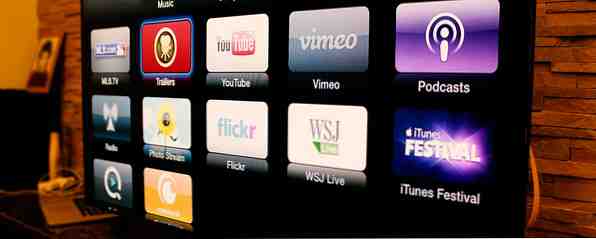
IPhone har tillgång till en stor mängd innehåll som foton, spel och strömmande video. Din TV kan spela innehållet i all sin ära, vilket ger en enorm förbättring över telefonens lilla skärm. Verkar som en match gjord i himlen, rätt?
Det beror på. Även om du spelar innehåll på din TV via din iPhone är det bra, det är inte möjligt ur rutan - du måste lägga till den här möjligheten med adaptrar, appar eller hårdvara. Här är de fem enklaste sätten att skicka innehåll från din iPhone till din TV.
Fysisk anslutning via Apple AV Adapter

Det enklaste sättet att spela media på din TV från en iPhone är att använda en officiell Apple AV-adapter, som konverterar din iPhones 30-poliga eller Lightening-port till HDMI. Det finns också adaptrar som matar ut till Component, Composite eller VGA. Din iPhone ska upptäckas som om den var en streaming media player som en Roku eller Apple TV.
Video spelas bara från appar som stöder videoutspelning. I vissa fall kan support från en app dikteras av den modell av iPhone du har. Hulus app, till exempel, hanterar bara video ute på en iPhone 4S (eller nyare).
Att använda adaptern är ganska enkelt, men det är också dyrt. Priserna varierar mellan $ 30 och $ 50 beroende på vilken typ av videoutmatning du behöver. Detta kräver också en kabelansluten anslutning mellan din iPhone och din TV, vilket kan vara obekvämt om din TV ligger långt från din soffa.
DLNA

DLNA står för Digital Living Network Alliance 6 UPnP / DLNA-servrar för strömning av media till dina enheter 6 UPnP / DLNA-servrar för strömning av media till dina enheter UPnP-enheter kan se och kommunicera med varandra och en av de bästa användningarna för denna teknik att strömma media runt huset. Läs mer, och det är en standard (som WiFi eller USB) som är tänkt att göra det enkelt att ansluta olika hemmediaenheter. Många TV-apparater stöder DLNA, och det gör PlayStation 3 hur man jailbreakar din PlayStation 3 med PSGroove Hur du jailbreakar din PlayStation 3 med PSGroove Läs mer, streaming media spelare från Netgear och Western Digital och massor av andra set-top hårdvara.
För att använda DLNA måste du ladda ner en app som gör din iPhone till en DLNA-server. Jag använder ArkMC, som kommer i en gratis lite version och en betald version för 4,99 USD. När du har öppnat appen och beviljat relevanta behörigheter gör ArkMC foton, videoklipp och musik som sparats på din iPhone tillgänglig för spel. Andra DLNA-enheter anslutna till ditt hemnätverk ska automatiskt upptäcka din iPhone, och allt du behöver göra är att välja det.

Men enkelt, det här alternativet har några anmärkningsvärda begränsningar. Du kan spela filer som är lagrade på din iPhone, men du kan inte spela upp strömmande innehåll från en app (som en video eller ett spel). Det här alternativet är utmärkt för att visa ett fotoalbum eller titta på en film du äger som en videofil, men användbar för Netflix eller Hulu.
AirPlay
Alla iPhones kommer med möjlighet att strömma video med AirPlay, vilket är Apples egenutvecklade version av DLNA. Du behöver en Apple TV (eller annan AirPlay-enhet 4 AirPlay-mottagare som är billigare än Apple TV 4 AirPlay-mottagare som är billigare än Apple TV Apple TV är en bra enhet för ljud- och videogjutning, men det är dyrt. Här är fyra andra fantastiska AirPlay-mottagare som är mycket billigare. Läs mer) tillsammans med WiFi och en iPhone för att få det här alternativet att fungera. Programvarulösningar som AirServer Hur speglar du en iPhone eller iPad på din TV Hur speglar du en iPhone eller iPad på din TV Vill du veta hur skärmspegling fungerar på din iPhone? Så här speglar du din iPhone på en TV med flera metoder. Läs mer fungerar även för att skicka video till en Mac eller Windows PC.

Du kan aktivera och börja sända eller spegla med AirPlay via IOS 7 Control Center (menyn som visas när du sveper upp från undersidan av skärmen). Tryck på AirPlay-knappen och välj din AirPlay-destination.
Det är allt som finns där. När AirPlay är påslagen visas alla foton, videoklipp eller appar som stöder videoutspelning på din TV via Apple TV. IPhone blir effektivt en fjärrkontroll, och det finns till och med några iOS-spel (som Worms 3 Worms 3: äntligen en riktig Worms Game för iPhone och iPad Worms 3: äntligen en riktig Worms Game för iPhone och iPad Team 17 ursprungligen släpptes Worms för Amiga 1995, och det tog inte lång tid innan världen noterade och spelet skickades till PC, PlayStation och även GameBoy. Nu, nästan ... Läs mer) som låter dig använda din telefon som kontroller medan spelet spelas på din tv.
YouTube-par
YouTube har en snygg funktion som heter Par som gör det möjligt att para en Android med någon medieenhet som kör en relativt ny version av iOS YouTube-appen. Detta inkluderar de flesta smarta TV-apparater, media streaming-boxar och till och med spelkonsoler.
Beroende på maskinvaran kan den här funktionen aktiveras automatiskt. Du vet att den fungerar när du ser en ikon i det övre högra hörnet av varje video som ser ut som en tv och en WiFi-ikon kombinerad. Tryck på den och tryck sedan på den enhet du vill strömma videon till. Den enheten öppnar automatiskt sin YouTube-app och börjar spela.

Andra enheter (som Xbox 360) visas inte automatiskt, men kan kombineras med en enkel process. Öppna bara appen på enheten du vill använda, gå sedan till inställningar och välj Par. En kod visas på skärmen. Öppna Safari och gå till youtube.com/pair och ange koden du gav, och presto! Du kan nu spela YouTube-videoklipp på din tv.
Tekniskt, Detta strömmar inte eftersom videon spelas på den enhet du parat med i stället för din telefon, som bara fungerar som en fjärrkontroll. Det har dock en uppsida, Du kan nu använda telefonen för andra aktiviteter utan att avbryta din YouTube-video.
Rokus iPhone App

Roku Roku 3 Recension och Giveaway Roku 3 Recension och Giveaway Eftersom mer innehåll blir tillgängligt online, kan behovet av ett traditionellt TV-abonnemang inte räcka längre för att motivera kostnaderna. Om du redan prenumererar på tjänster som Netflix eller Hulu Plus kan nu ... Läs mer har visat sig vara en av de bästa streamingmediaspelarna som finns och en stark konkurrent till Apple TV. Många iPhone-ägare har en i stället för Apples lådan och medan det inte går att strömma spel till en Roku, kan funktionerna för foto, musik och videodelning replikeras.
Allt du behöver göra är att ladda ner Roku-appen, som är gratis, och logga in på den med ditt Roku-konto. När du har gjort det, gå till Spela på Roku alternativet längst ner på appens huvudmeny. Detta leder dig till mappvisningar av musik, foton eller video på din telefon. Tryck bara på vad du vill titta på (eller hör) och det spelas via din Roku-anslutna TV inom några sekunder. Du kan fortsätta spela media medan du hanterar andra uppgifter på telefonen.

Appen fungerar också som en fjärrkontroll, så du kan spela upp strömmande innehåll eller ändra inställningar. Liksom YouTube Pair-funktionen, men du sparar inte faktiskt innehåll från iPhone till Roku, utan istället befaller enheten som är inbyggd i strömmande appar via telefonen.
Slutsats
Streaming innehåll från din iPhone till en större skärm, som du kan se, beror på vad du vill göra. Det finns egentligen bara ett sätt att direkt spela upp streaming media på en tv, och det är via adapterns kabel. Men det finns många sätt att visa bilder, lyssna på musik eller kommandotapp på andra enheter via din iPhone.
Hur skickar du video från din telefon till din TV, eller stör du ens att göra det? Låt oss veta i kommentarerna.
Bildkrediter: Nicole Henning / Flickr


